タイトルの通りです。
ダウンロードURLはこちら。
ショートカットのアプリをそもそも入れてないという方はそちらを先に入れてください(削除してない限りデフォルトであるはず)。
以下に使い方や注意事項などを書いておきます。
機能・図書館設定
機能
↑上の動画観たら大体分かります。機能は以下の2つです。
①ホーム画面で直接書籍名を入れて図書館検索
②Amazonアプリで見てる書籍を図書館検索
初回実行時に「〇〇を許可しますか?」みたいなのが出てくることがあるかもしれません。
その時は「許可」を押せばOKです。というか押さないと使えません。
「検索のためにブラウザを自動で開いたりするんですけどいいですか?」ってことが聞かれていると思ってください。
自分のよく使う図書館を設定
図書館検索は、デフォルトの設定を京大の図書館にしてあるので、それ以外の図書館を使いたい場合は少し設定が必要です。
設定方法に関しては、動画を観ながらやればそんなに大変じゃないと思いますが、一応文字でも説明しておきます。以下の通りです。
①よく使う図書館の検索ページで、必ず英語で何かしら検索し(例えばabcdefとする)、検索結果のURLをコピーする。
②ショートカットの中身へ移動。下にある”テキスト”の中身を削除し、①でコピーしたURLをペースト。
③ペーストしたURLに①で検索した語(今回はabcdef)が含まれているのでそれを削除。
④abcdefと書かれていた部分に、「”if文”の結果(下に表示されているはず)」をタップして挿入。
これで、自分の普段使う図書館での検索ができるようになります。
注意事項
以下の2つのケースが起きた場合に、使えなくなる可能性がでてきます。
①Amazonアプリ上で共有ボタンを押したときの処理をAmazonが変えた場合
②Appleがショートカットの仕様を変えた場合
こればかりは自分じゃどうしようもないので、「急に使えなくなった!」という方がいらっしゃったら是非コメント欄やTwitterのDMにてお教えください。
簡単に修正できそうなら修正して再配布します。
前にメモをロック画面にワンタップで設定できるショトカ作ったので興味あればそれもどうぞ↓
(流石にもうアプリでワンタップ壁紙設定出来るの出てたりする?)
またなんか作ったら載せます。以上。


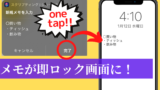

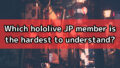
コメント